
Många användare Viber uppstår periodiskt behovet av att spara historien om meddelanden som överförs och mottagits under tjänsten i tjänsten. Tänk på vilka metoder som erbjuds att använda utvecklare av en budbärare för att skapa en kopia av korrespondensen av Vaiber-deltagare som använder Android, iOS och Windows-enheter.
Så här sparar du korrespondens i Viber
Eftersom den information som sänds och mottagits via Viber lagras som standard endast i minnet av användarenheter, är behovet av säkerhetskopiering ganska underbyggt, eftersom enheten kan gå vilse, misslyckas efter ett tag med en annan. Skaparna av Weber har gett i kundansökningar för Android och IOS-funktioner som ger utvinning, liksom relativt tillförlitlig lagring av information från budbäraren, till dem och bör kontakta dem för att skapa en kopia av korrespondenshistoriken.

Android
Spara korrespondens i Viber för Android kan utföras ett av de två extremt enkla sätten. De skiljer sig inte bara av algoritmen för deras genomförande utan också det slutliga resultatet, och därför, beroende på slutkraven, kan de användas separat eller tvärtom, fullständigt.

Metod 1: Säkerhetskopiering
Genom att utnyttja instruktionerna nedan kan du tillhandahålla en permanent säkerhetskopia av information från budbäraren och i själva verket omedelbart återhämtning i Viber-programmet. Allt som kommer att krävas för att skapa en säkerhetskopia, förutom klienten för Android, är ett Google-konto för att komma åt Corporation Corporation "Corporation", eftersom Google Disk kommer att användas för att lagra en kopia av meddelandena.Metod 2: Hämta ett arkiv med en korrespondenshistoria
Förutom metoderna för att upprätthålla innehållet i dialoger, som är utformat för att säkerställa långvarig lagring och återvinning av information i kritiska situationer, i Viber för Android, finns det en funktion som ger sina användare möjlighet att skapa och ta emot ett arkiv med Alla meddelanden överfördes och mottas via budbäraren. I framtiden kan en sådan fil enkelt överföras till någon annan enhet med hjälp av program från tredje part.
Med utmatningsversionen 10.6 Vaiber-applikationer för Android. Möjligheten att komma åt följande funktioner från Messenger-menyn togs bort! Sedan dess, för att genomföra proceduren som beskrivs nedan, är det nödvändigt att aktivera alternativet i klientinställningarna varje gång, tillgripa ett specifikt "knepigt" (det första objektet nästa instruktion)!
- Öppna eventuell webbläsare för Android, gå in i adressfältet: https://tinyurl.com/yyfnlrfj och utföra övergången. Användare som läser den här artikeln från sin smartphone kan helt enkelt tappas på den angivna länken. Som ett resultat kommer Messenger Viber att lanseras med inställningarna "Samtal och meddelanden", som innehåller det objekt vi behöver.
- Tabay "Skicka meddelandehistorik" och förvänta dig att systemet ska generera ett arkiv med information. Efter avslutad avdrag för data från budbäraren och skapandet av paketet visas menyn applikationsval, med vilken den mottagna kopian av korrespondensen kan överföras eller sparas.
- Ett optimalt alternativ för att få ett skapat arkiv skickas till eget mail eller ett meddelande i någon budbärare.
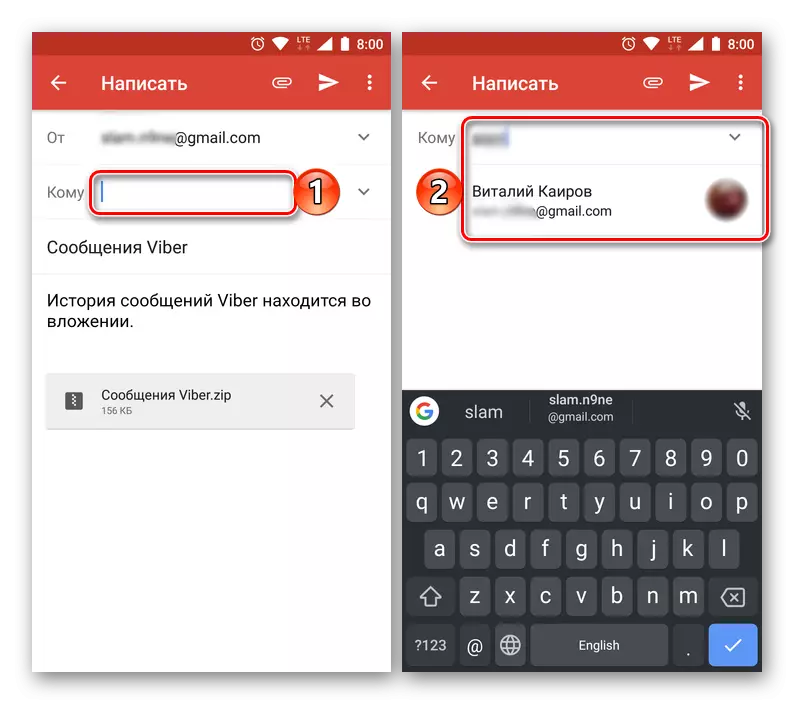
Vi använder det första alternativet, för detta trycker vi på ikonen för motsvarande applikation (i vårt exempel är det gmail), varefter du anger din adress eller namn och skicka ett meddelande i "till" -strängen i "till" -linjen.
- Extraktion och lagrade Messenger-data kan laddas ner från postklienten till någon tillgänglig enhet och sedan göra de nödvändiga stegen med dem.
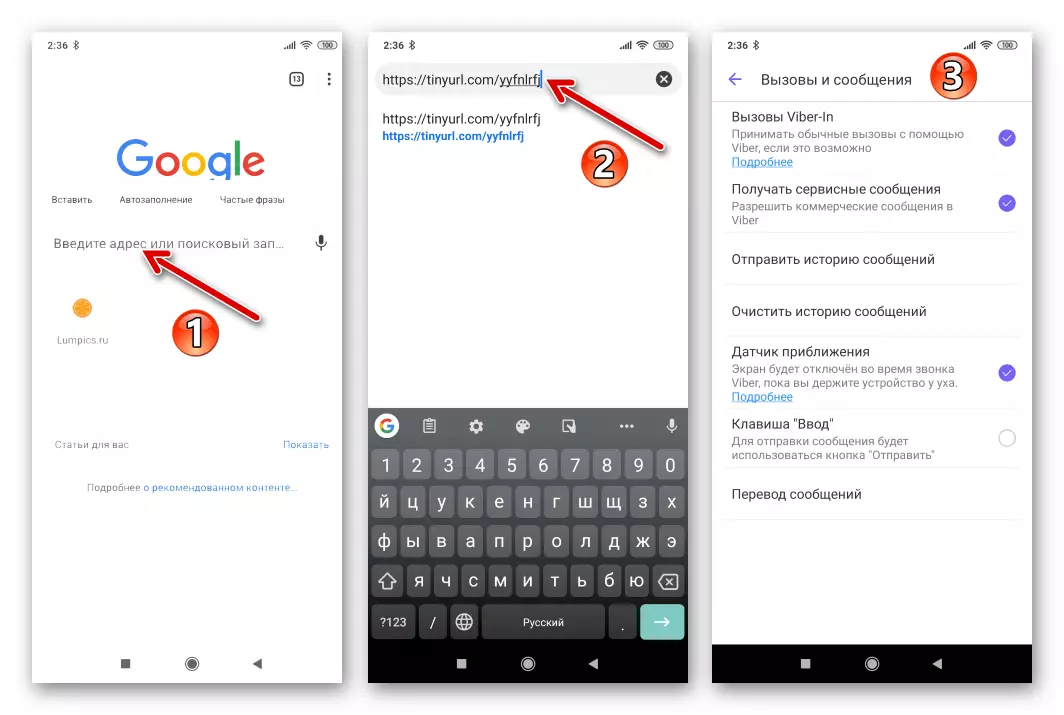
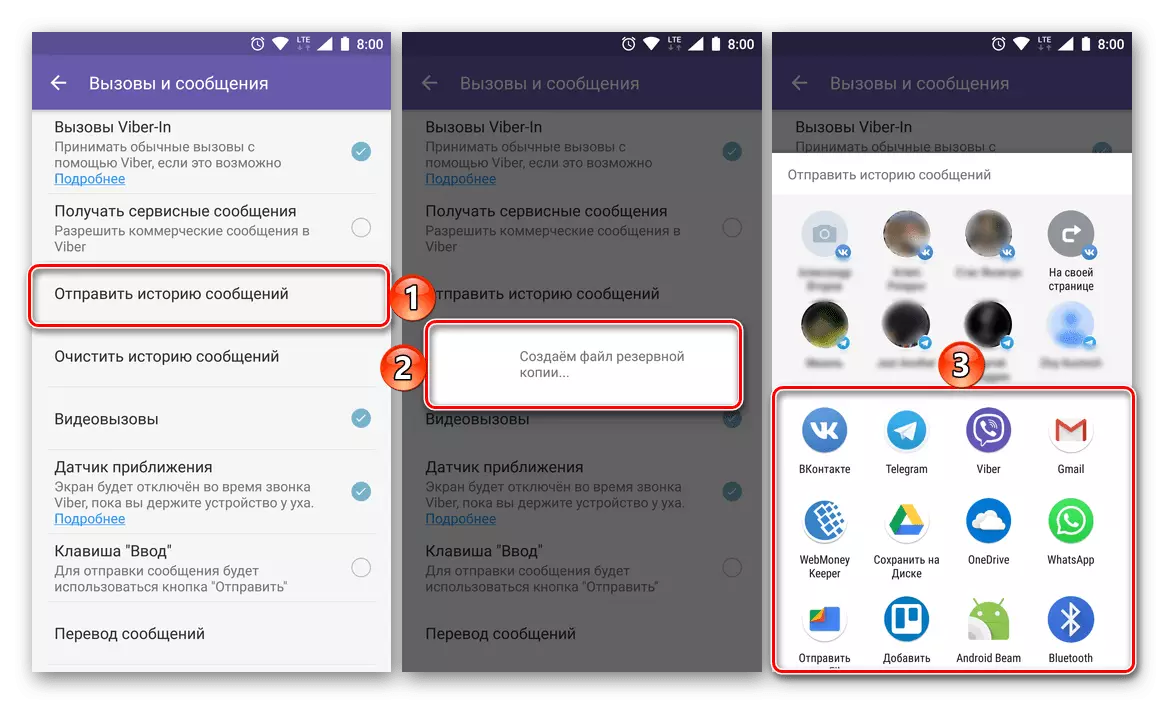

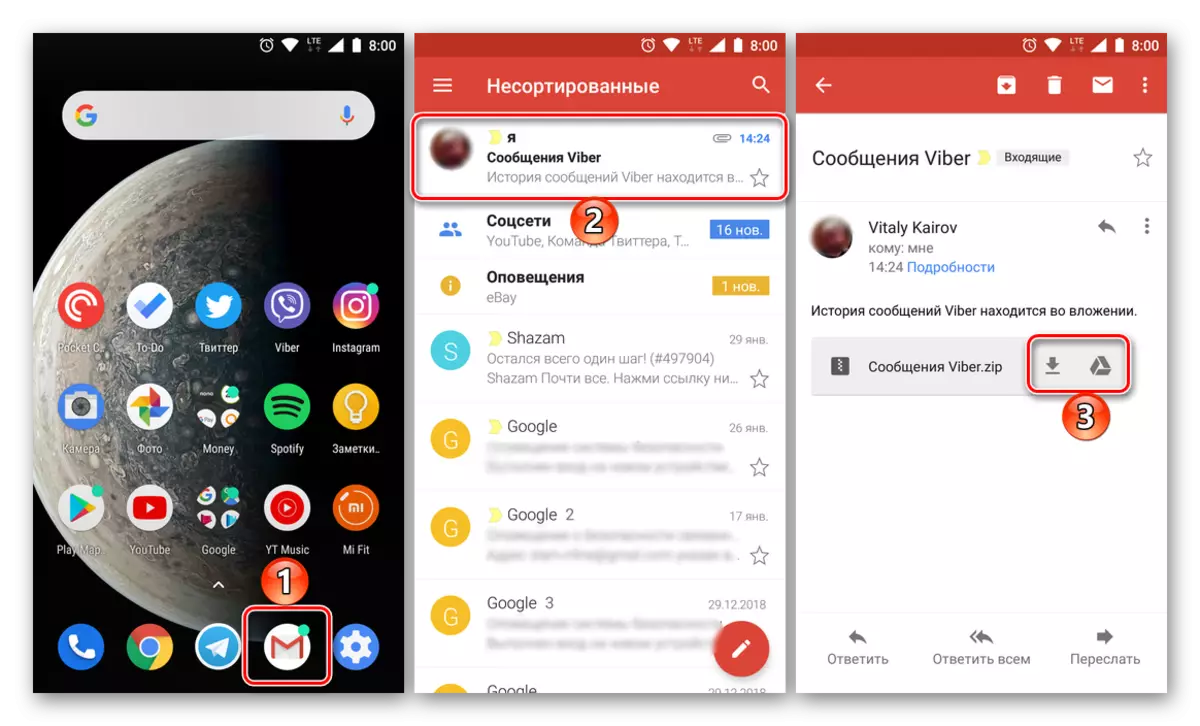
Mer detaljerat om att arbeta med filer av den här typen beskrivs det i den sista delen av artikeln som är avsedda för vår dags uppgift i Windows OS-miljön.
iOS.
Viber användare för iPhone, såväl som att föredra de ovan beskrivna Android-tjänsteleverantörerna kan välja ett av två sätt att kopiera korrespondens som utförs via budbäraren.
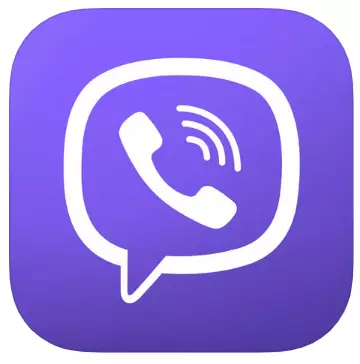
Metod 1: Säkerhetskopiering
IOS-versionen av Viber i Tandem med Apple har skapat ett enkelt och effektivt data backup-system från budbäraren till molnet, som är tillgängligt för användning av någon ägare av iPhone. För att framgångsrikt genomföra operationen på instruktionerna nedan måste AppleId skickas till den mobila enheten, eftersom de bildade säkerhetskopierna sparas i iCloud.Metod 2: Hämta ett arkiv med en korrespondenshistoria
I versioner av Viber för IOS, som kom ut till april 2019 tillgång till en funktion som gör det möjligt att extrahera information från budbäraren för att spara den på någon, inte ens deltar i processen för att använda enheten tjänsten eller för att överföra data till en annan användare. I de nya enheterna för klientprogram, det angivna alternativet "HID" från användare, men det är fortfarande möjligt.
- Klicka på den här länken från iPhone eller öppna en webbläsare för iOS och gå till Tinyurl.com/yyfnlrfj genom att skriva in den manuellt. Bekräfta "Öppna webbplatsen på Viber" begäran Tapping "Open".
- Som ett resultat av genomförandet av föregående punkt, kommer budbäraren startar budbäraren demonstrera "Call och meddelanden" skärm, där alternativet "Send meddelandehistorik", som inte tidigare har förskjutits. Tabay efter namnet på funktionen.
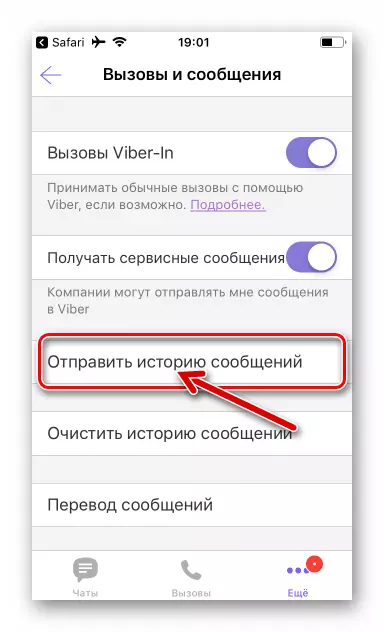
- På skärmen som öppnas i "Till" -fältet, presenterar vi den e-postadress för mottagaren av arkivet meddelandet (du kan ange din egen). Eventuellt redigera "ämne" av form brevet och hans kropp. För att slutföra överföringen proceduren genom att klicka på "Skicka".
- Ett paket som innehåller historia korrespondens genom Viber kommer nästan omedelbart levereras till avsett ändamål.
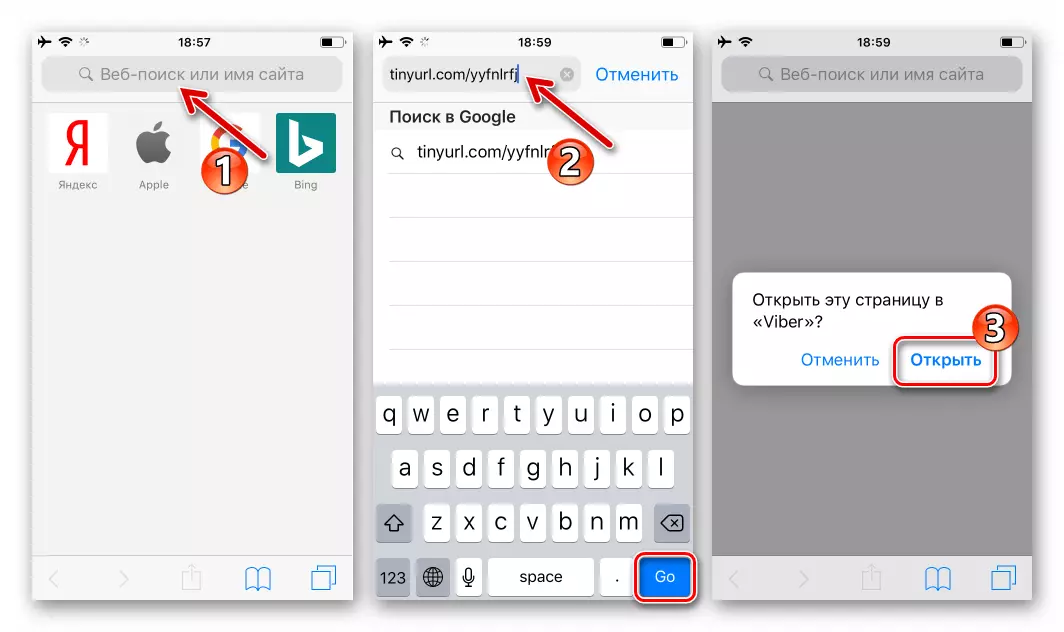
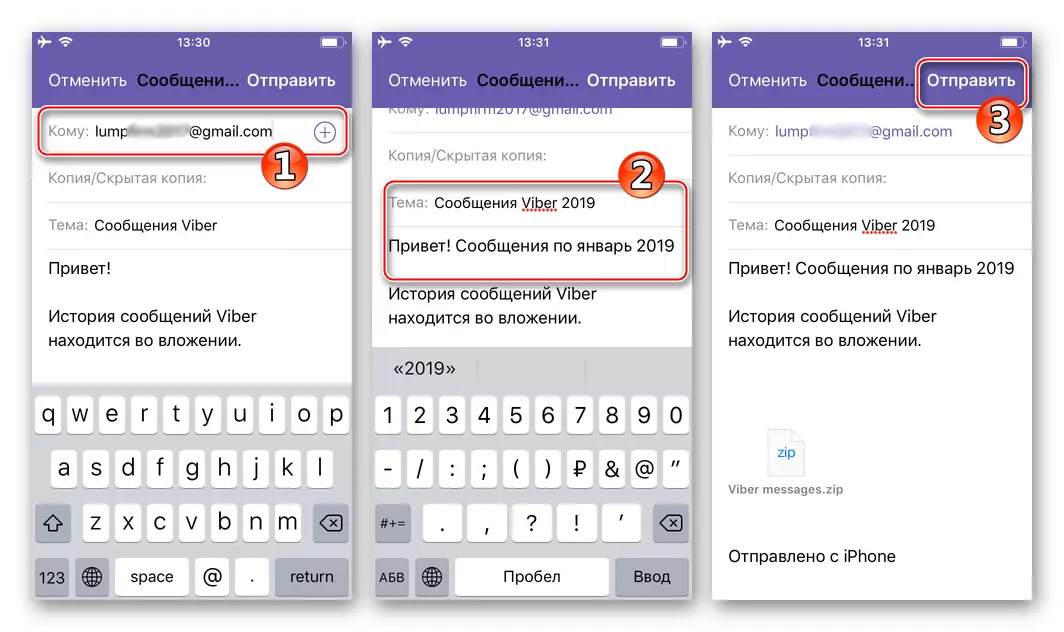
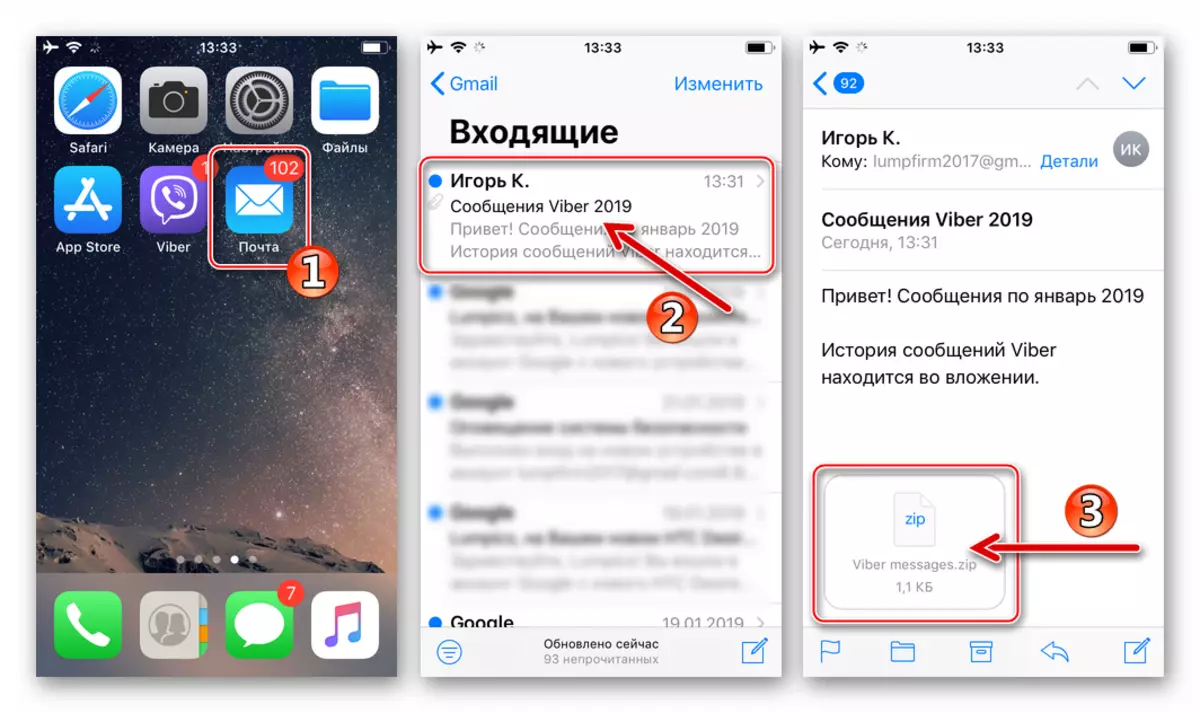
Fönster
I Viber klient för Windows, utformad för att få tillgång till funktionerna i tjänsten från datorn, det finns inte alla funktioner som föreskrivs i de mobila versionerna av programmet. Tillgång till alternativ som gör att du kan hålla korrespondens i skrivbordsversionen av budbäraren tillhandahålls inte, men manipulation med meddelandearkivet och dess innehåll är möjliga på datorn, och oftast mest bekvämt.
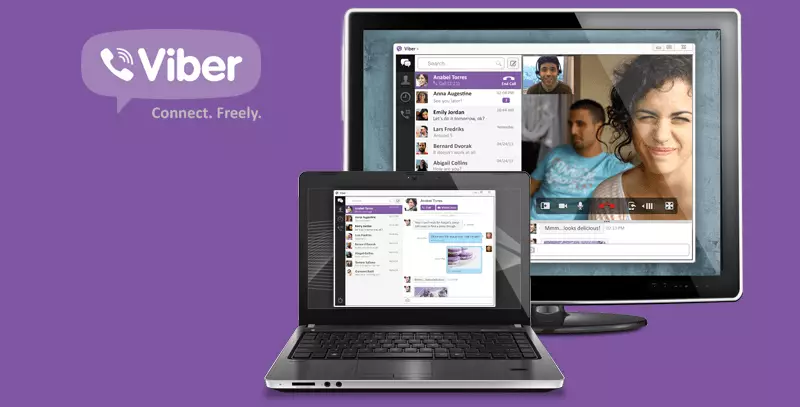
Om du har behov av att spara meddelandet historia i form av en fil (er) på en PC disk, och även för att se uppgifter ur budbäraren du behöver för att agera så här:
- Vi skickar ett arkiv till din egen brevlåda som innehåller en kopia av korrespondensen genom att tillämpa "Metod 2" från rekommendationerna för att spara meddelanden från Viber i Android eller iOS miljön och ovan i artikeln.
- Vi går till posten från datorn genom någon av de föredragna metoderna och hämta bilagan från de brev som skickas vid föregående steg.
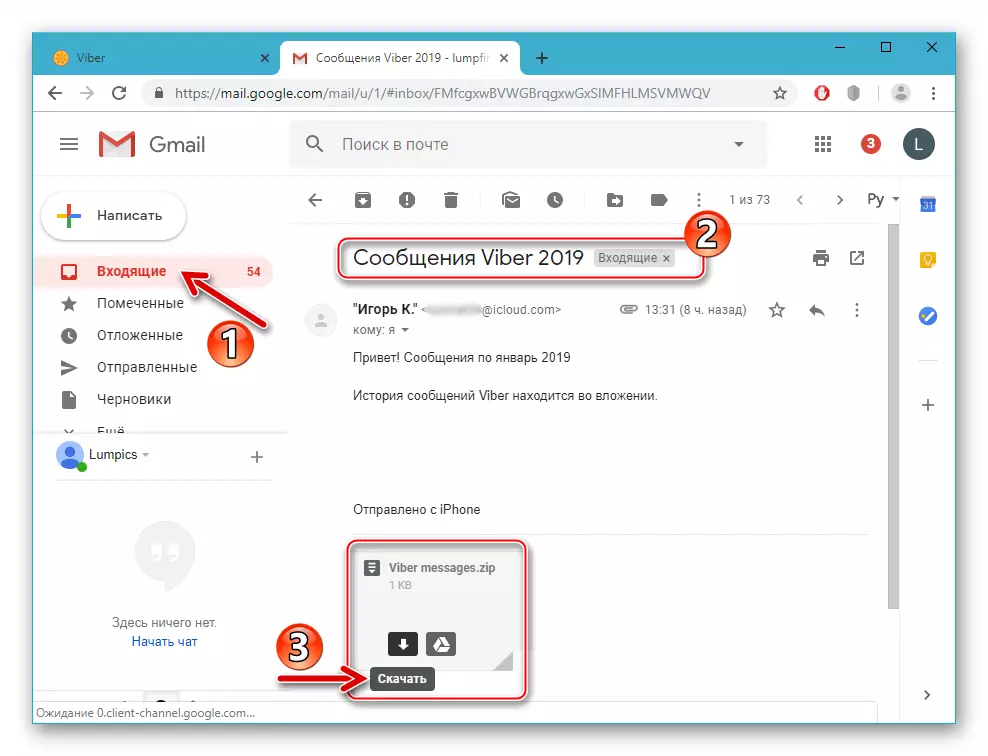
- Om det inte finns ett behov, utan även visning av korrespondensens historia på datorn:
- Packa upp arkivet Inlägg vibser.zip. (Viber meddelanden.Zip.).
- Som ett resultat får vi en katalog med filer i format * .Csv Var och en innehåller alla meddelanden från dialogen med en separat deltagare i budbäraren.
- För att visa och redigera filer använder vi ett av de program som beskrivs i vår artikel om att arbeta med det angivna formatet.
Läs mer: Program för att arbeta med CSV-formatfiler
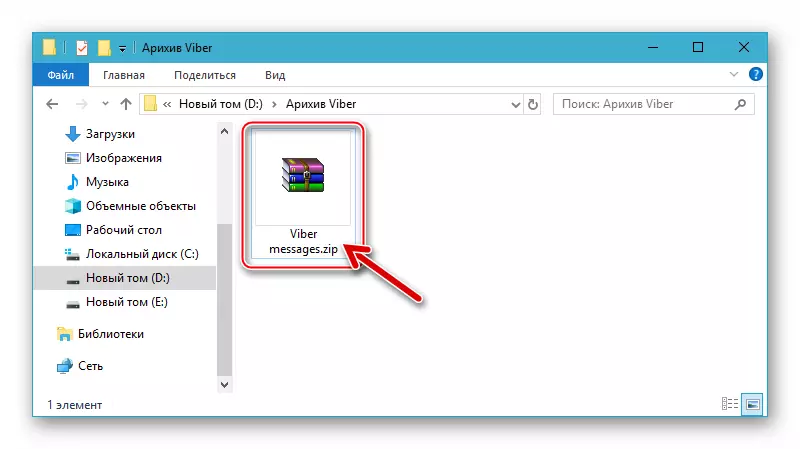
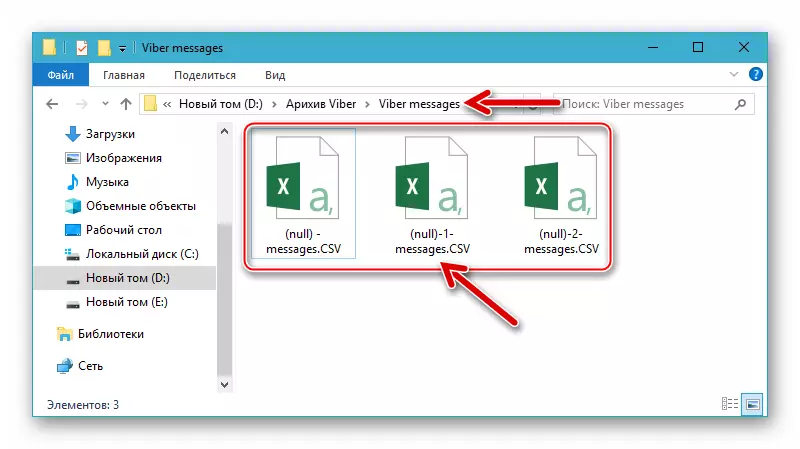
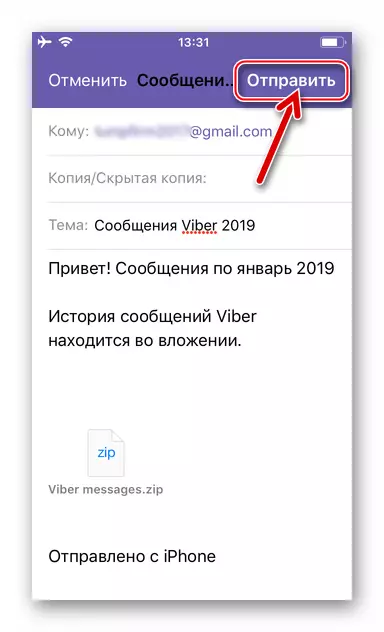
Slutsats
De möjligheter som behandlas i artikeln för att spara korrespondens från Viber kan tyckas otillräckliga användare för att uppnå specifika mål eller opraktiska. Samtidigt är de föreslagna sätten alla lösningar på uppgiften från artikelns rubrik, som genomförs av kundskapare och dess kundansökningar. Det rekommenderas inte att applicera programvaruverktyg från tredjepartsutvecklare för att kopiera historien om meddelanden från budbäraren, eftersom det i detta fall ingen kan garantera säkerheten för användarinformation och brist på sannolikhet att få tillgång till obehöriga personer!
